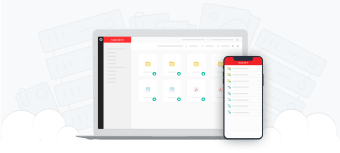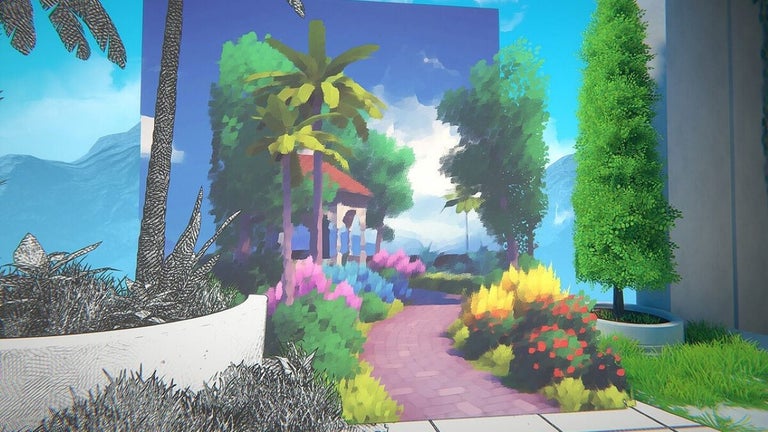Gestor de archivos almacenados en la nube
MEGAsync es una aplicación gratuita compatible con Windows 10 y otras versiones recientes de dicho sistema operativo, que te permite gestionar y sincronizar de forma exclusiva los archivos contenidos en su plataforma MEGA a través de tu ordenador. Para ello, las carpetas y archivos se replicarán en ambas ubicaciones, mientras que todos los cambios que realices en tu dispositivo se ejecutarán en la nube y viceversa.
Hablamos por tanto de una herramienta con la que gestionarás un espacio de almacenamiento gratis en la nube de hasta 50 GB, algo que te permitirá, entre otras cosas: crear copias de seguridad de tus archivos más preciados, tener acceso a dicho contenido sin conexión o liberar espacio en tu PC.
Cómo descargar e instalar MEGAsync
Si quieres disfrutar de este servicio, lo primero que deberás hacer es bajar la aplicación MEGAsync en tu ordenador. Para conseguirla, pincha sobre cualquiera de los banners con la descripción “Descargar gratis” que encontrarás en esta misma página. Una vez hayas descargado el fichero, podrás iniciar su instalación.
En primer lugar, el asistente de instalación te pedirá que selecciones el idioma en el que quieres que se ejecute el programa. Elige “Español” y haz clic en “OK”. A continuación, selecciona siguiente y acepta los términos y condiciones del software pinchando sobre “Acepto”. Pulsa “Siguiente” e “Instalar” y en breves segundos ya podrás ejecutar la aplicación.
Aprende a crear una cuenta en MEGA
Para poder utilizar MEGAsync deberás iniciar sesión en tu cuenta MEGA si ya eres usuario. En el caso de no poseer una cuenta gratis en esta plataforma de almacenamiento similar a otras como iCloud, entonces deberás crear una nueva para poder hacer uso de dicha herramienta.
Para ello, en primer lugar, deberás hacer clic sobre el botón “Crear Cuenta”. A continuación, completa el formulario de inscripción con los datos requeridos, incluyendo un email válido y al que puedas tener acceso. Por último, acepta los términos y condiciones.
Una vez completado este paso, te enviarán un email de confirmación al correo que utilizaste para registrarte. Accede a dicho e-mail y verifica tu dirección de correo haciendo clic sobre el botón rojo con el texto “Verify my email”. Tras haber finalizado dicha acción, ya podrás acceder a tu cuenta MEGAsync y disfrutar de hasta 50 GB gratis de almacenamiento online.
En el caso de que quieras ampliar la capacidad de almacenamiento de tu cuenta MEGA, la entidad te ofrece cuatro planes de pago. Cada uno de ellos cuenta además con diferentes características y ventajas, ajustándose al bolsillo y las necesidades de diferentes tipos de usuario. Las versiones disponibles son las siguientes:
- Pro Lite: hasta 400 GB de almacenamiento y 1 TB de transferencia.
- Pro I: hasta 2 TB de almacenamiento y 2 TB de transferencia.
- Pro II: hasta 8 TB de almacenamiento y 8 TB de transferencia.
- Pro III: hasta 16 TB de almacenamiento y 16 TB de transferencia.
Cómo iniciar sesión en MEGASync
Si ya has descargado e instalado MEGAsync en tu ordenador y, además has creado o ya tenías previamente una cuenta de usuario, es hora de que aprendas a iniciar sesión en la aplicación. Para que no tengas ninguna duda, te enseñamos cómo hacerlo a través de estos sencillos cuatro pasos:
- Ejecuta la aplicación MEGAsync.
- Introduce tu dirección de correo electrónico.
- Teclea tu contraseña.
- Haz clic sobre el botón iniciar sesión.
Sincroniza MEGAsync con la nube
Tras completar exitosamente el inicio de sesión, el asistente te pedirá que selecciones el tipo de instalación que quieres realizar en cuanto a sincronización se refiere. En este sentido, podrás realizar dos tipos de sincronizaciones con la plataforma de almacenamiento en la nube:
- Sincronización completa: contendría todas las carpetas de tu cuenta MEGA.
- Sincronización selectiva: incluiría únicamente un determinado número de carpetas específicas seleccionadas de forma personal.
En cualquier caso, es importante que entiendas que la sincronización se realizará entre dos carpetas. Una de ellas estará localizada en el disco local y la otra en la nube. Así pues, nuestra recomendación es que crees en tu PC una nueva carpeta para establecer el vínculo entre la aplicación MEGAsync y MEGA.
De esta manera, tendrás un mayor control sobre el contenido que quieres que se sincronice y evitarás que ficheros que no te interesan que se dupliquen se sincronicen de forma automática en la nube o viceversa.
Cómo subir archivos a la nube desde MEGAsync
En este punto, vamos a describirte una de las principales funciones que ofrece MEGAsync: subir archivos a la nube desde tu propio ordenador. Puedes subir archivos a la plataforma MEGA utilizando la aplicación de dos sencillas maneras.
- Utilizando el panel central: en este caso, simplemente deberás hacer clic sobre el icono del programa y pinchar sobre dicho panel central en el que aparece el texto “Subir a MEGA ahora”. El programa te lanzará al administrador de archivos, desde el que tendrás que buscar y seleccionar el fichero que quieres subir.
- A través del escritorio: para proceder usando esta opción, deberás hacer doble clic sobre el icono de MEGAsync. La aplicación abrirá en tu escritorio la carpeta de tu PC sincronizada con MEGA. Selecciona y arrastra sobre dicha carpeta el fichero que deseas subir a la nube.
Aprovecha el almacenamiento en la nube con MEGAsync
MEGAsync es una aplicación que debes descargar en tu dispositivo Windows si posees una cuenta MEGA o piensas abrirte una en breve Hablamos de una herramienta gratis, 100% compatible con esta plataforma de almacenamiento en la nube y con la que podrás gestionar todas las carpetas y archivos contenidos en ella desde tu propio ordenador.
Al igual que sucede con Dropbox para Windows 10 o Google Drive, podrás usar esta herramienta para guardar todos los documentos que sean de tu interés o simplemente liberar espacio de tu disco duro. Todo ello, bajo un robusto sistema de encriptado al que puedes sumar un extra de seguridad con la autenticación en dos factores.